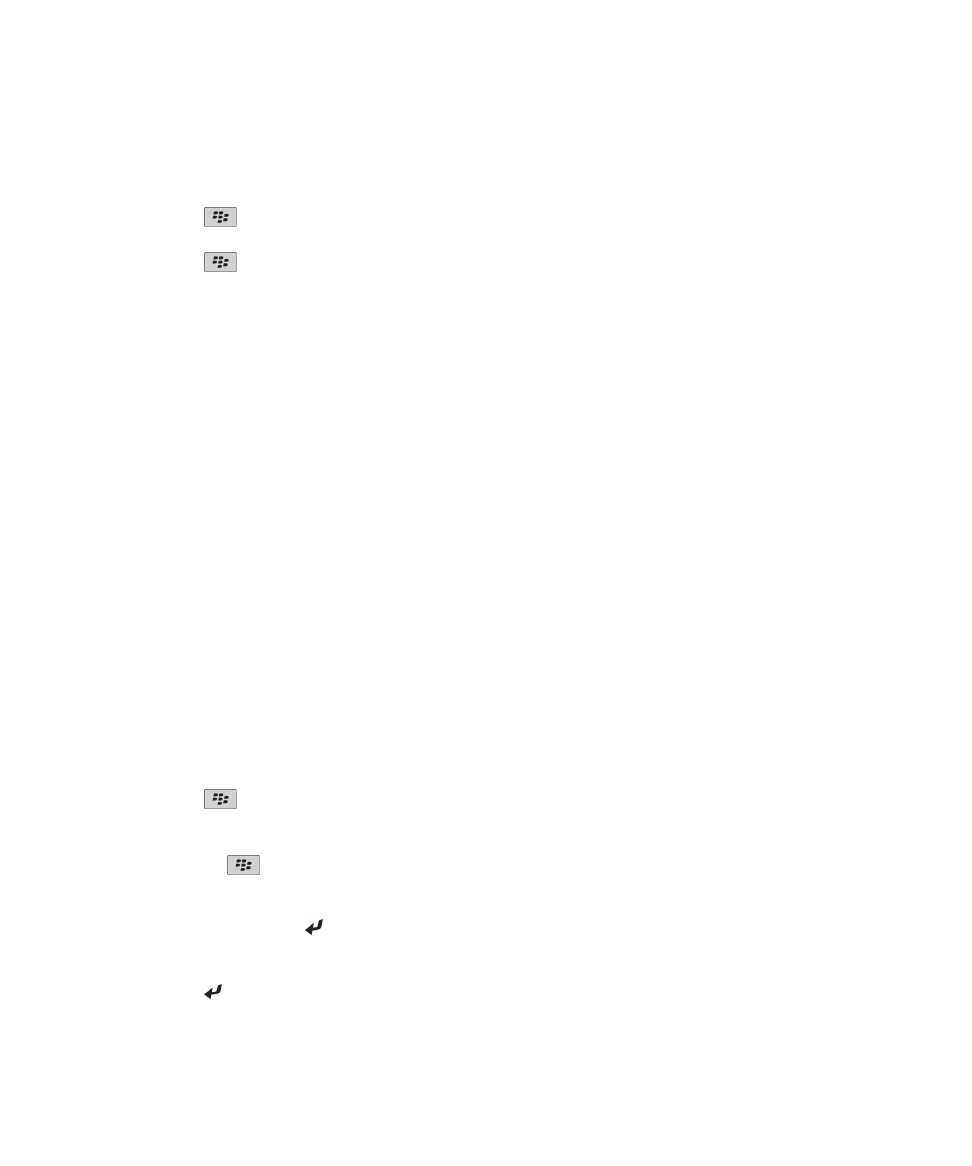
Szöveges üzenetek
Szöveges üzenetek ismertetése
Szöveges üzenetek küldéséhez és fogadásához a vezeték nélküli szolgáltatónak a vezeték nélküli szolgáltatási
tervben be kell állítania a szöveges üzenetek kezelését. A vezeték nélküli szolgáltatótól függően ez a lehetőség
esetleg nem támogatott.
A szöveges üzenet beviteli nyelvétől függően előfordulhat, hogy az üzenet a fogadó félnél nem a várt módon jelenik
meg.
Vezeték nélküli szolgáltatótól függően a következő médiafájlokat is elküldheti és fogadhatja szöveges
üzenetben: .jpg, .gif, .wbmp, .midi, .vcf ( vCard®), .ics (iCalendar), .avi, .mpg, illetve .mov.
Ha a BlackBerry® készülékhez több szám van társítva, akkor a készülék a szöveges üzeneteket a Telefon
alkalmazás Saját hívószám mezejében szereplő első telefonszám használatával küldi el.
Szöveges üzenetek létrehozása és küldése
Szöveges üzenet küldése
A szöveges üzenet lehetséges címzettjeinek száma a vezeték nélküli szolgáltatótól függ.
1. A kezdőképernyőn kattintson az Szöveges üzenetek ikonra.
2. Nyomja meg a
gombot, majd válassza a Szöveges üzenet írásaelemet.
3. A Címzett résznél végezze el a következő műveletek egyikét:
• Írja be a partner nevét.
• Nyomja meg a
gombot, majd válassza a Partner kiválasztásaelemet. Kattintson a partner nevére.
• Adjon meg egy szöveges üzenet fogadására képes telefonszámot (országhívószámmal és körzetszámmal
együtt). Nem latin betűs karaktereket használó nyelvek esetében az ALT gomb megnyomásával írhat be
számokat. Nyomja meg a gombot a billentyűzeten.
• Ha a BlackBerry® készülék CDMA hálózathoz csatlakozik, akkor beírhat egy e-mail címet.
4. Írja be az üzenetet.
5. Nyomja meg a gombot a billentyűzeten.
Kapcsolódó tájékoztatás
Felhasználói útmutató
Üzenetek
88
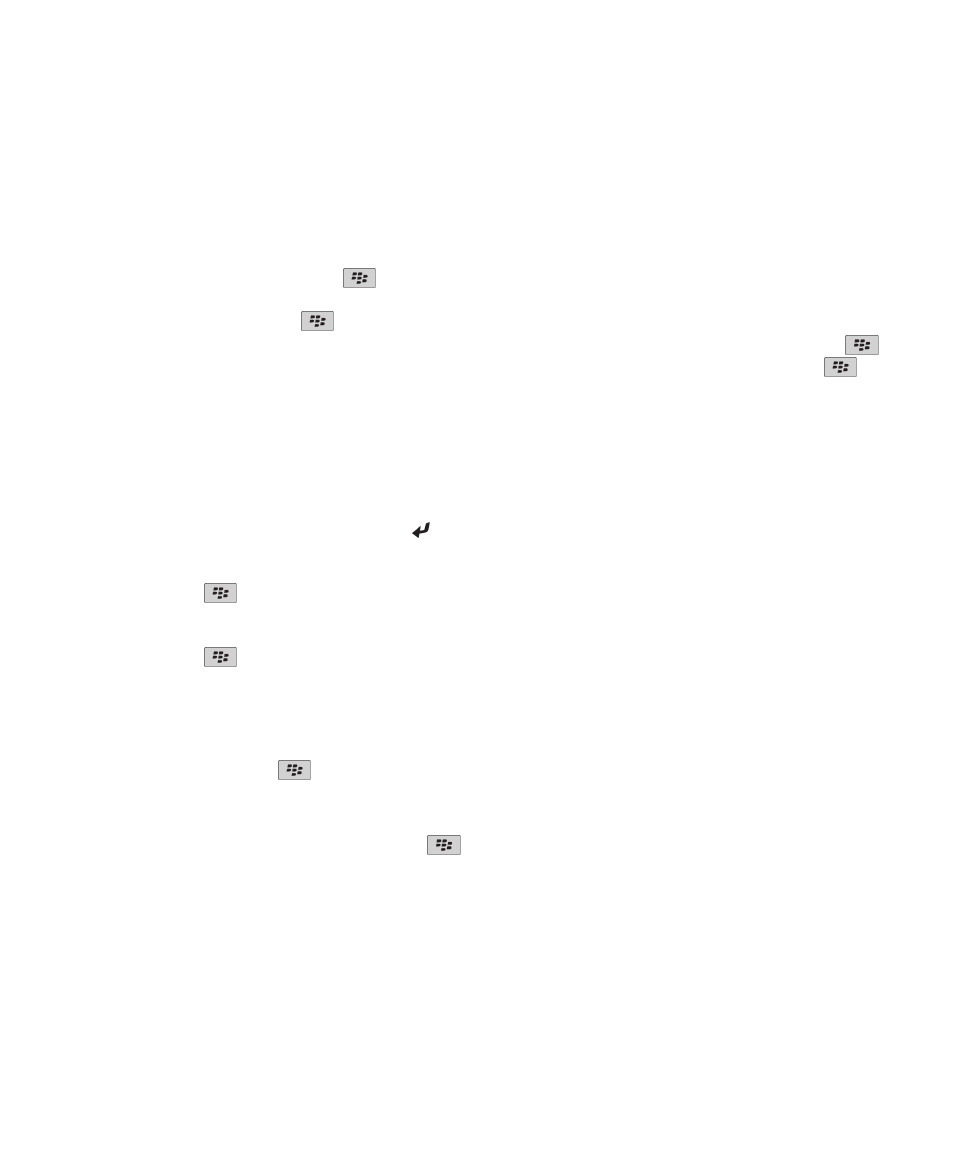
Személyes terjesztési listák, 188
Nem tudok üzeneteket küldeni, 115
Nem tudok üzeneteket küldeni, 115
Üzenet újraküldése
A szöveges üzenet újraküldésekor nem módosíthatja az üzenetet.
Az elküldött üzenetben nyomja meg a
gombot.
• Az üzenet szövegének megváltoztatásához kattintson a Szerkesztésgombra. Változtassa meg az üzenet
szövegét. Nyomja meg a
gombot, majd a Küldés elemet.
• A címzettek módosításához kattintson a Szerkesztésgombra. Jelöljön ki egy partnert. Nyomja meg a
gombot, majd válassza a Cím módosításaelemet. Kattintson az új címzett nevére. Nyomja meg a
gombot, majd a Küldés elemet.
• Az üzenet változtatás nélküli továbbküldéséhez kattintson az Újraküldéselemre.
Kapcsolódó tájékoztatás
Nem tudok üzeneteket küldeni, 115
Annak beállítása, hogy az Enter gomb megnyomása elküldi-e a szöveges üzeneteket
Leállíthatja a szöveges üzeneteket elküldését a gomb megnyomásakor. Így megelőzheti, hogy az üzenetet azelőtt
küldje el a készüléke, hogy befejezte volna a beírást.
1. A kezdőképernyőn kattintson az Szöveges üzenetek ikonra.
2. Nyomja meg a
gombot > Beállítások > Szöveges üzenetküldés.
3. A Szöveges üzenetküldés általános beállításai területen törölje A küldéshez nyomja meg az Enter gombot
négyzet jelölését.
4. Nyomja meg a
> Mentés gombot.
Szöveges üzenet továbbítása
Nem továbbíthat olyan szöveges üzenetet, mely szerzői joggal védett anyagot tartalmaz.
Az üzenetben nyomja meg a
gombot > Továbbítás vagy Továbbítás másként.
Fájl csatolása szöveges üzenethez
1. Szöveges üzenet írása közben nyomja meg a
gombot > Csatolás.
2. Kattintson a következő menüelemek egyikére:
• Kép
• Videó
• Hely
• Hang
• Hangjegyzet
• Partner
• Találkozó
Felhasználói útmutató
Üzenetek
89
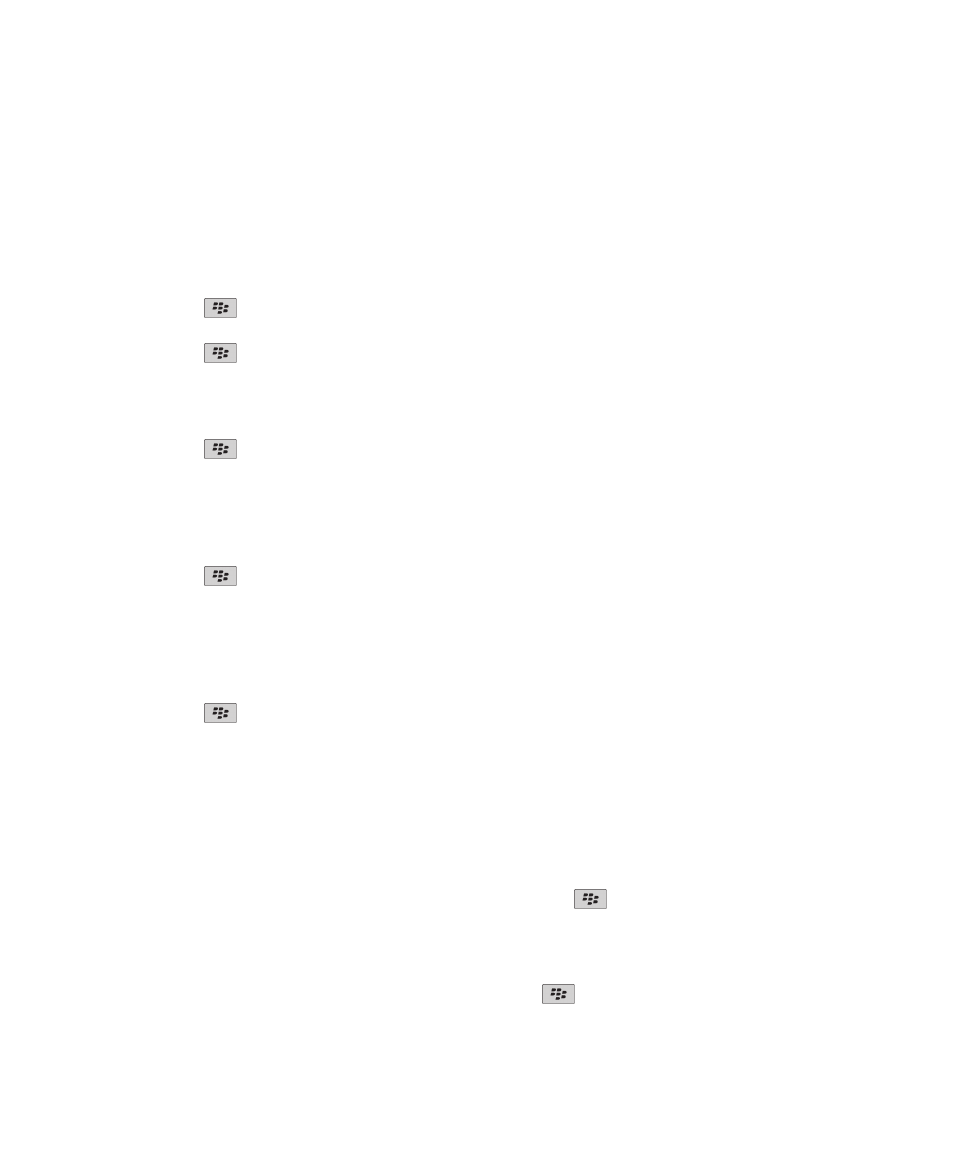
3. Kattintson egy médiafájlra.
Kapcsolódó tájékoztatás
Nem tudok fájlt csatolni szöveges üzenethez, 119
Fontossági szint beállítása az elküldött szöveges üzenetekhez
Vezeték nélküli szolgáltatójától függően ez a lehetőség esetleg nem elérhető.
1. A kezdőképernyőn kattintson az Szöveges üzenetek ikonra.
2. Nyomja meg a
gombot > Beállítások > Szöveges üzenetküldés.
3. Az MMS rész Üzenetszűrés területén módosítsa a Fontosság mező beállítását.
4. Nyomja meg a
> Mentés gombot.
Kézbesítési vagy olvasási értesítés kérése szöveges üzenethez
1. A kezdőképernyőn kattintson az Szöveges üzenetek ikonra.
2. Nyomja meg a
gombot > Beállítások > Szöveges üzenetküldés.
3. Az MMS résznél végezze el a következő műveletek egyikét:
• Ha értesítést szeretne, amikor az üzenet megérkezik a címzetthez, jelölje be a Kézbesítési jelentés
jelölőnégyzetet.
• Ha értesítést szeretne, amikor a címzett megnyitja az üzenetet, jelölje be az Olvasási visszaigazolás
jelölőnégyzetet.
4. Nyomja meg a
> Mentés gombot.
Üzenet küldésének megakadályozása
Csak akkor akadályozhatja meg az üzenet küldését, ha az üzenet mellett óra ikon látható.
1. A kezdőképernyőn kattintson az Üzenetek ikonra.
2. Jelöljön ki egy üzenetet.
3. Nyomja meg a
gombot, majd válassza a Törlés elemet.
Szöveges üzenetek megtekintése és megválaszolása
Szöveg keresése üzenetben, fájlban vagy weblapon
A prezentációban való szövegkereséshez a prezentációt szövegnézetben vagy szöveg- és dianézetben kell
megjeleníteni.
1. Az üzenetben, fájlban, mellékletben vagy weblapon nyomja meg a
gombot > Keresés, illetve Keresés az
oldalon.
2. Írja be a szöveget.
3. Nyomja meg az Enter billentyűt.
A szöveg következő megjelenésének kereséséhez nyomja meg a
gombot > Következő keresése.
Felhasználói útmutató
Üzenetek
90
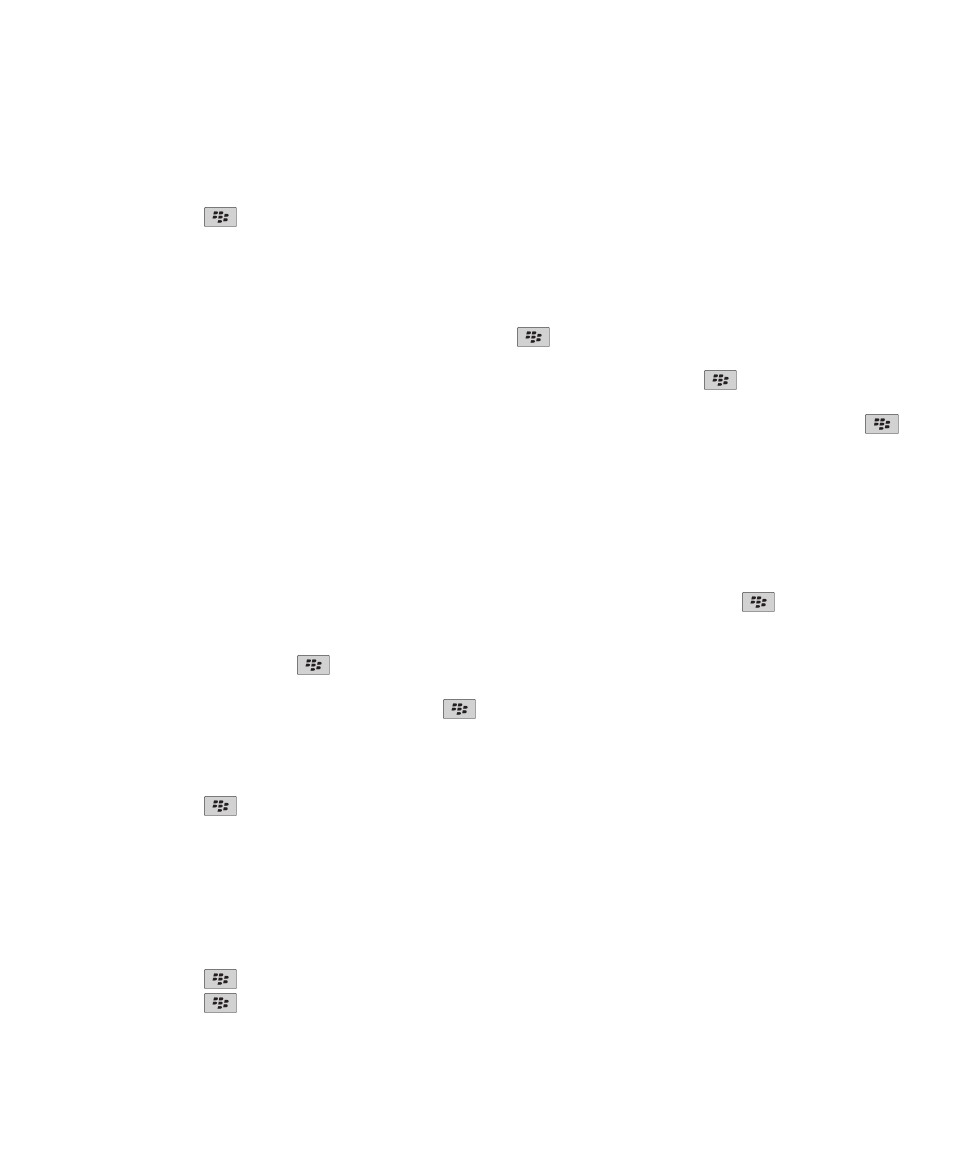
A fájlba mentett üzenetek megtekintése
1. A kezdőképernyőn kattintson az Üzenetek ikonra.
2. Nyomja meg a
gombot, majd a Mappa megtekintése elemet.
3. Kattintson egy mappára.
Üzenetek törlése
A kezdőképernyőn kattintson az Üzenetek ikonra.
• Üzenet törléséhez jelölje ki az üzenetet. Nyomja meg a
gombot, majd válassza a Törléselemet.
• Üzenetcsoport törléséhez jelöljön ki egy üzenetet. Tartsa lenyomva a Shift gombot. A görgetőpadon
csúsztassa felfelé vagy lefelé az ujját. Engedje fel a Shift gombot. Nyomja meg a
gombot, majd válassza
az Üzenetek törléseelemet.
• Az egy bizonyos dátumnál korábbi összes üzenet törléséhez jelöljön ki egy dátummezőt. Nyomja meg a
gombot, majd válassza az Előző törlése > Törléselemet.
Megjegyzés: A Korábbiak törlése opcióval törölt e-mail üzenetek az e-mail összehangolás során nem törlődnek ki a
számítógép e-mail alkalmazásából.
Szöveges üzenet előzményeinek törlése
Végezze el a következők egyikét:
• Egy üzenet törléséhez az előzmények közül jelölje ki az adott üzenetet. Nyomja meg a
gombot, majd
válassza az Üzenet törléseelemet.
• Az összes üzenet törléséhez az előzmények közül és a csevegés folytatásához üzenetre adott adott
válaszkor nyomja meg a
gombot, majd válassza a Beszélgetés törléseelemet.
• Az előzmények között található összes üzenet törléséhez és a csevegés bezárásához jelöljön ki egy üzenetet
a szöveges üzenetek listáján. Nyomja meg a
gombot, majd válassza a Törlés elemet.
Médiafájl mentése szöveges üzenetből
1. Nyisson meg egy mellékletet a szöveges üzenetben.
2. Nyomja meg a
gombot.
3. Kattintson <médiatípus> mentéseelemre.
4. Kattintson a Mentéselemre.
vCard partnermelléklet mentése üzenetből
Ha üzenetben vCard® partnermellékletet kap, elmentheti a benne lévő információkat a partnerlistába.
1. Jelöljön ki egy vCard partnermellékletet az üzenetben.
2. Nyomja meg a
gombot, majd válassza a Melléklet megjelenítéselehetőséget.
3. Nyomja meg a
gombot.
Felhasználói útmutató
Üzenetek
91
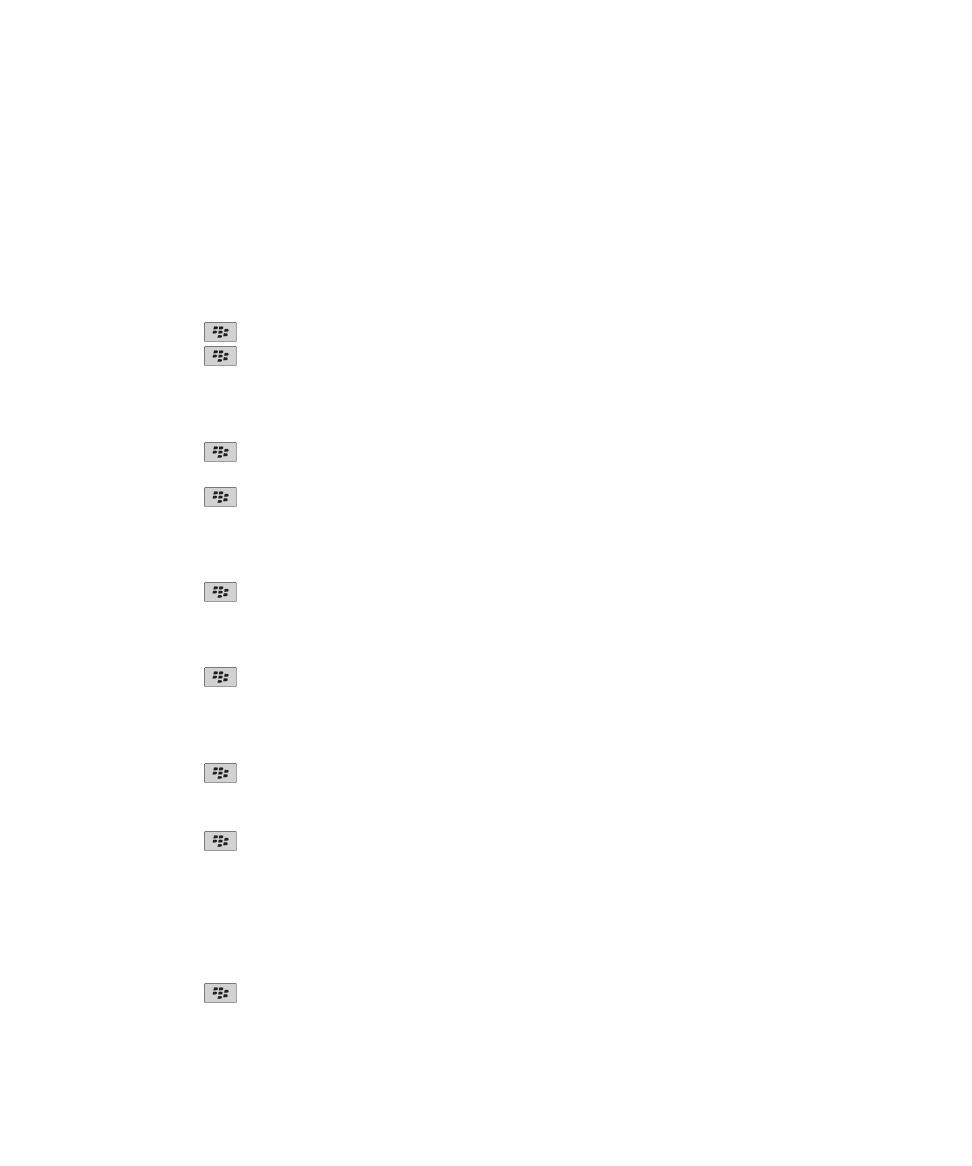
4. Kattintson a következők valamelyikére:
• Hozzáadás a partnerekhez
• Partner frissítése
Kapcsolódó tájékoztatás
Nem jelenik meg vagy rövidítve jelenik meg egy üzenete vagy melléklet, 117
Találkozó hozzáadása a naptárhoz szöveges üzenetből
1. Jelöljön ki egy iCalendar mellékletet a szöveges üzenetben.
2. Nyomja meg a
gombot, majd válassza a Találkozó megtekintéseelemet.
3. Nyomja meg a
gombot, majd válassza a Hozzáadás a naptárhozelemet.
A szöveges üzenetek megjelenésének módosítása
1. A kezdőképernyőn kattintson az Szöveges üzenetek ikonra.
2. Nyomja meg a
gombot > Beállítások > Szöveges üzenetküldés.
3. A Szöveges üzenetküldés általános beállításai részben módosítsa a Beszélgetés stílusa mező tartalmát.
4. Nyomja meg a
> Mentés gombot.
Nevek megjelenítése a szöveges üzenetek előzményeiben
1. A kezdőképernyőn kattintson az Szöveges üzenetek ikonra.
2. Nyomja meg a
gombot > Beállítások > Szöveges üzenetküldés.
3. A Szöveges üzenetküldés általános beállításai területen jelölje be a Nevek megjelenítése jelölőnégyzetet.
4. A megjelenített név módosításához a Megjelenített név mező mellett írjon be egy nevet. A név csak a szöveges
üzenetek előzményeiben jelenik meg, az elküldött üzenetekben nem.
5. Nyomja meg a
> Mentés gombot.
Üzenetek beérkező üzenetek közt történő megjelenítésének módosítása
1. A kezdőképernyőn kattintson az Üzenetek ikonra.
2. Nyomja meg a
gombot, majd válassza a Beállítások > Üzenetmegjelenítés és műveletek elemet.
• A tárgysor és a feladó sorrendjének cseréjéhez módosítsa a Megjelenítés sorrendje mező értékét.
• Az üzenetek elválasztási módjának megváltoztatásához módosítsa az Elválasztók mező értékét.
3. Nyomja meg a
> Mentés gombot.
Szöveges üzenetek beállításai
Szöveges üzenetek barangolás közbeni fogadásának letiltása
1. A kezdőképernyőn kattintson az Szöveges üzenetek ikonra.
2. Nyomja meg a
gombot > Beállítások > Szöveges üzenetküldés.
3. Az MMS területen állítsa be a Multimédia fogadása és az Automatikus lekérés mezőt Csak otthonértékre.
Felhasználói útmutató
Üzenetek
92
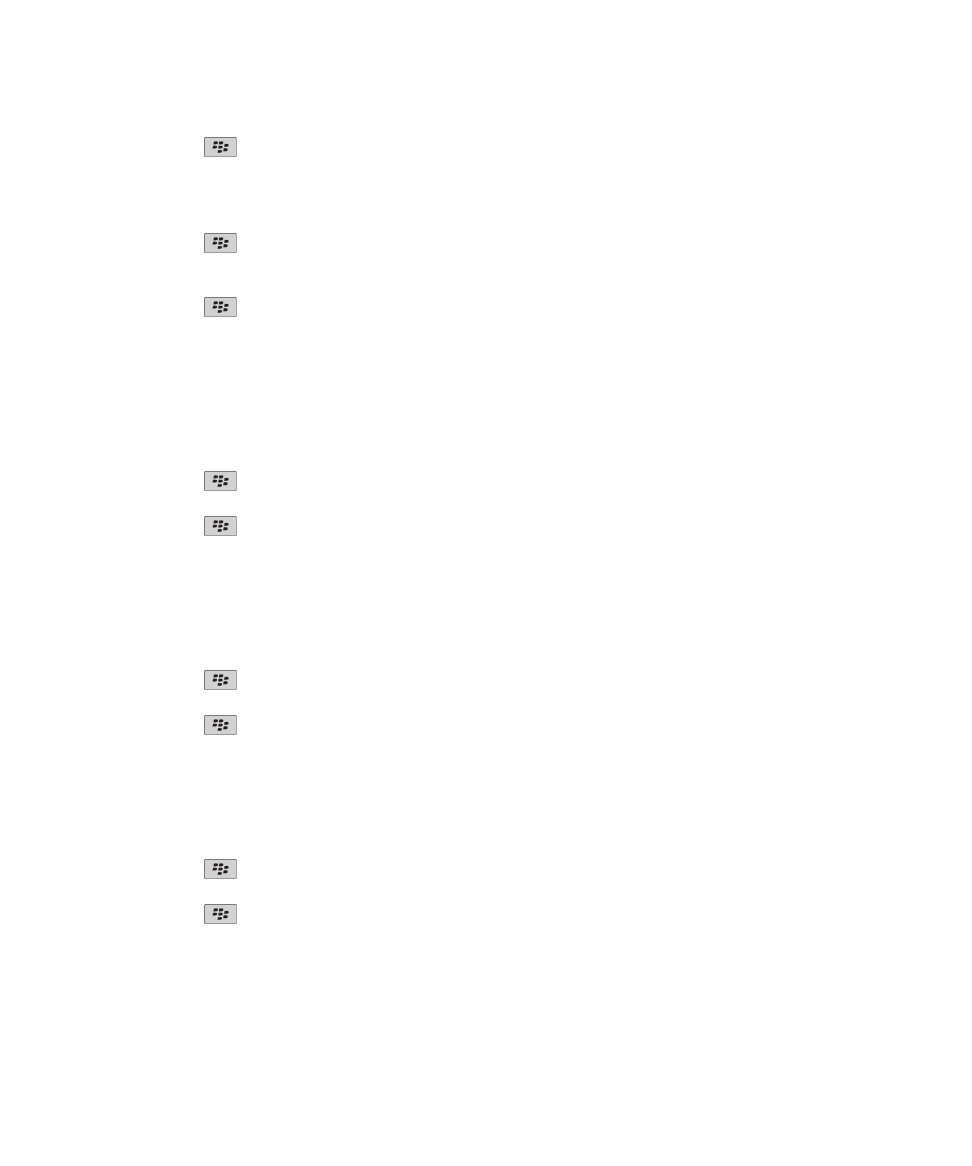
4. Nyomja meg a
> Mentés gombot.
Szöveges üzenetek blokkolása
1. A kezdőképernyőn kattintson az Szöveges üzenetek ikonra.
2. Nyomja meg a
gombot > Beállítások > Szöveges üzenetküldés.
3. Az MMS rész Üzenetszűrés beállításánál jelölje be a Névtelen üzentek visszautasítása vagy a Reklámok
visszautasítása jelölőnégyzetet.
4. Nyomja meg a
> Mentés gombot.
Szöveges üzenetek tárolása a SIM-kártyán
A vezeték nélküli szolgáltatótól és a vezeték nélküli hálózattól függően ez a lehetőség esetleg nem támogatott.
Ha a BlackBerry® készülék SIM-kártyát alkalmaz és a SIM-kártyát beállítják a szöveges üzenetek tárolásához, az
üzenetek továbbra is megjelennek az üzenetküldő alkalmazásban.
1. A kezdőképernyőn kattintson az Üzenetek ikonra.
2. Nyomja meg a
gombot > Beállítások > Szöveges üzenetküldés.
3. Az Üzenetek meghagyása a SIM-kártyán mezőt állítsa Igen értékre.
4. Nyomja meg a
> Mentés gombot.
A szöveges üzenetek tárolásának leállításához módosítsa a Üzenetek meghagyása a SIM-kártyán mezőt Nem
értékre. Ha a mezőt Nem értékre módosítja, a rendszer törli a szöveges üzeneteket a SIM-kártyáról.
Az üzenetek tárolási idejének beállítása a készüléken
1. A kezdőképernyőn kattintson az Üzenetek ikonra.
2. Nyomja meg a
gombot, majd válassza a Beállítások > Üzenetmegjelenítés és műveletek elemet.
3. Módosítsa a Üzenettárolási napok száma mező értékét.
4. Nyomja meg a
> Mentés gombot.
Kapcsolódó tájékoztatás
Néhány üzenet eltűnt a készülékről, 117
Az AutoText funkció kikapcsolása szöveges üzeneteknél
1. A kezdőképernyőn kattintson az Szöveges üzenetek ikonra.
2. Nyomja meg a
gombot, majd válassza a Beállítások elemet.
3. Az SMS-szöveg területen jelölje be az AutoText kikapcsolása jelölőnégyzetet.
4. Nyomja meg a
> Mentés gombot.
Felhasználói útmutató
Üzenetek
93
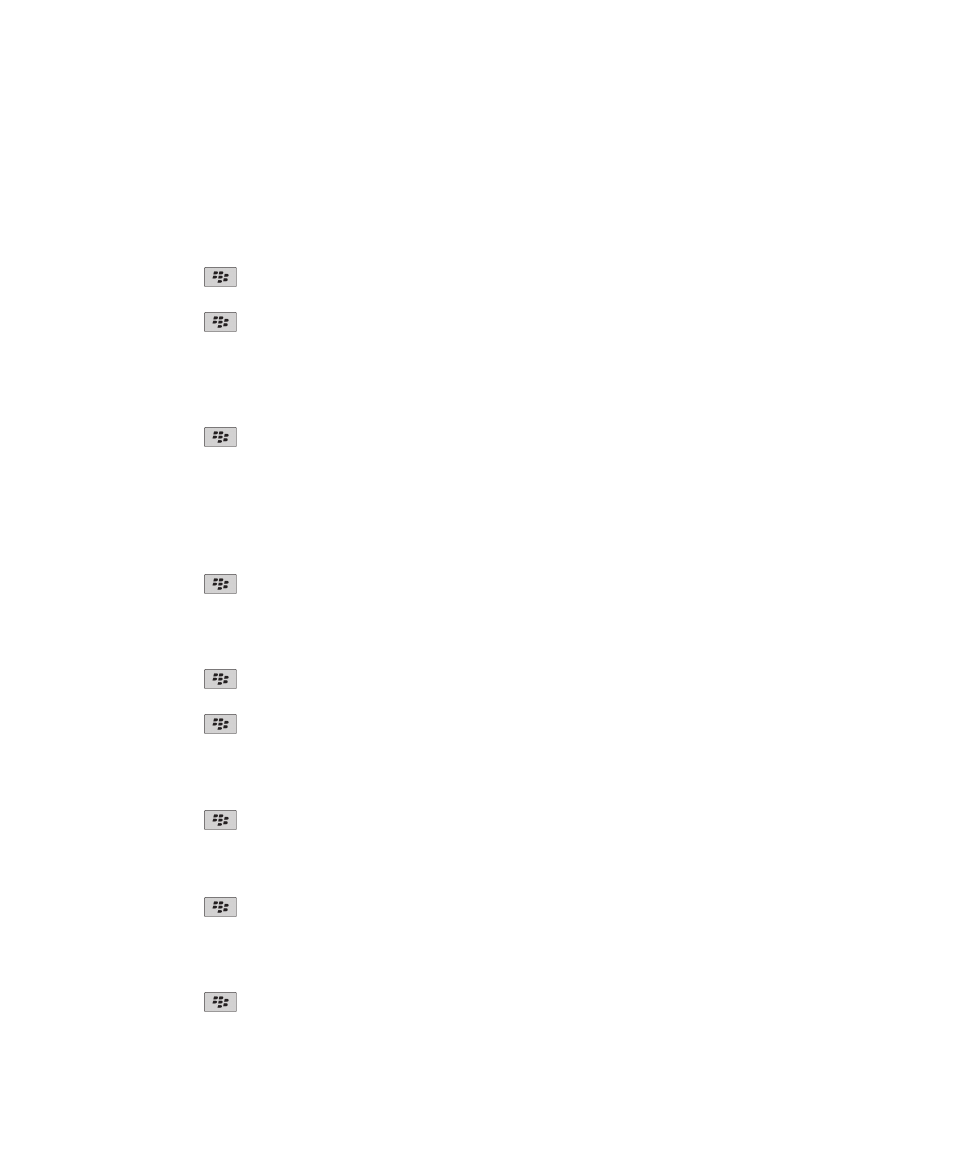
A szöveges üzenetküldési kísérlet hosszának beállítása a szolgáltatóközpontban
Ha szöveges üzenetet ír , és a rendszer nem tudja azonnal elküldeni, a szolgáltatóközpont többször is megpróbálja
elküldeni az üzenetet (annyiszor, amennyi az Újrapróbálkozások mezőben szerepel). Vezeték nélküli szolgáltatójától
függően ez a lehetőség esetleg nem elérhető.
1. A kezdőképernyőn kattintson az Szöveges üzenetek ikonra.
2. Nyomja meg a
gombot > Beállítások > Szöveges üzenetküldés.
3. Az SMS-szöveg területen módosítsa az Újrapróbálkozások értékét.
4. Nyomja meg a
> Mentés gombot.
Vezeték nélküli hálózattípus beállítása szöveges üzenetküldéshez
A vezeték nélküli szolgáltatótól és a vezeték nélküli hálózattól függően ez a lehetőség esetleg nem támogatott.
1. A kezdőképernyőn kattintson az Szöveges üzenetek ikonra.
2. Nyomja meg a
gombot > Beállítások > Szöveges üzenetküldés.
3. Az SMS-szöveg résznél végezze el a következő műveletek egyikét:
• Ha csak egy hálózattípust szeretne felhasználni szöveges üzenetek küldéséhez, módosítsa a Közvetítő
hálózat mező értékét Csatornán keresztül vagy Adatcsomagokbanbeállításra.
• Ha azt a hálózattípust szeretne felhasználni szöveges üzenetek küldéséhez, amelyik barangolásnál
előnyösebb, módosítsa a Közvetítő hálózat mező értékét a Csatornán keresztül előnyben vagy
Adatcsomagokban előnybenbeállításra.
4. Nyomja meg a
> Mentés gombot.
Új üzenet automatikus megnyitása, amikor kiveszi a készüléket a tartóból
1. A kezdőképernyőn kattintson az Üzenetek ikonra.
2. Nyomja meg a
gombot, majd válassza a Beállítások > Üzenetmegjelenítés és műveletek elemet.
3. Módosítsa az Új üzenet automatikus megnyitása a tartóból való eltávolítás után mező értékét.
4. Nyomja meg a
> Mentés gombot.
Új vagy olvasatlan üzenetkijelző elrejtése
1. A kezdőképernyőn kattintson az Üzenetek ikonra.
2. Nyomja meg a
gombot, majd válassza a Beállítások > Üzenetmegjelenítés és műveletek elemet.
• Az új üzenetek kijelzésének elrejtéséhez törölje az Új üzenetek kijelzőjének megjelenítése négyzet
jelölését.
• Az olvasatlan üzenetek kijelzésének elrejtéséhez állítsa az Üzenetszám kijelzése mezőt Nincsértékre.
3. Nyomja meg a
> Mentés gombot.
Az üzenetek törlése előtt megjelenő figyelmeztetés kikapcsolása
1. A kezdőképernyőn kattintson az Üzenetek ikonra.
2. Nyomja meg a
gombot, majd válassza a Beállítások > Üzenetmegjelenítés és műveletek elemet.
Felhasználói útmutató
Üzenetek
94
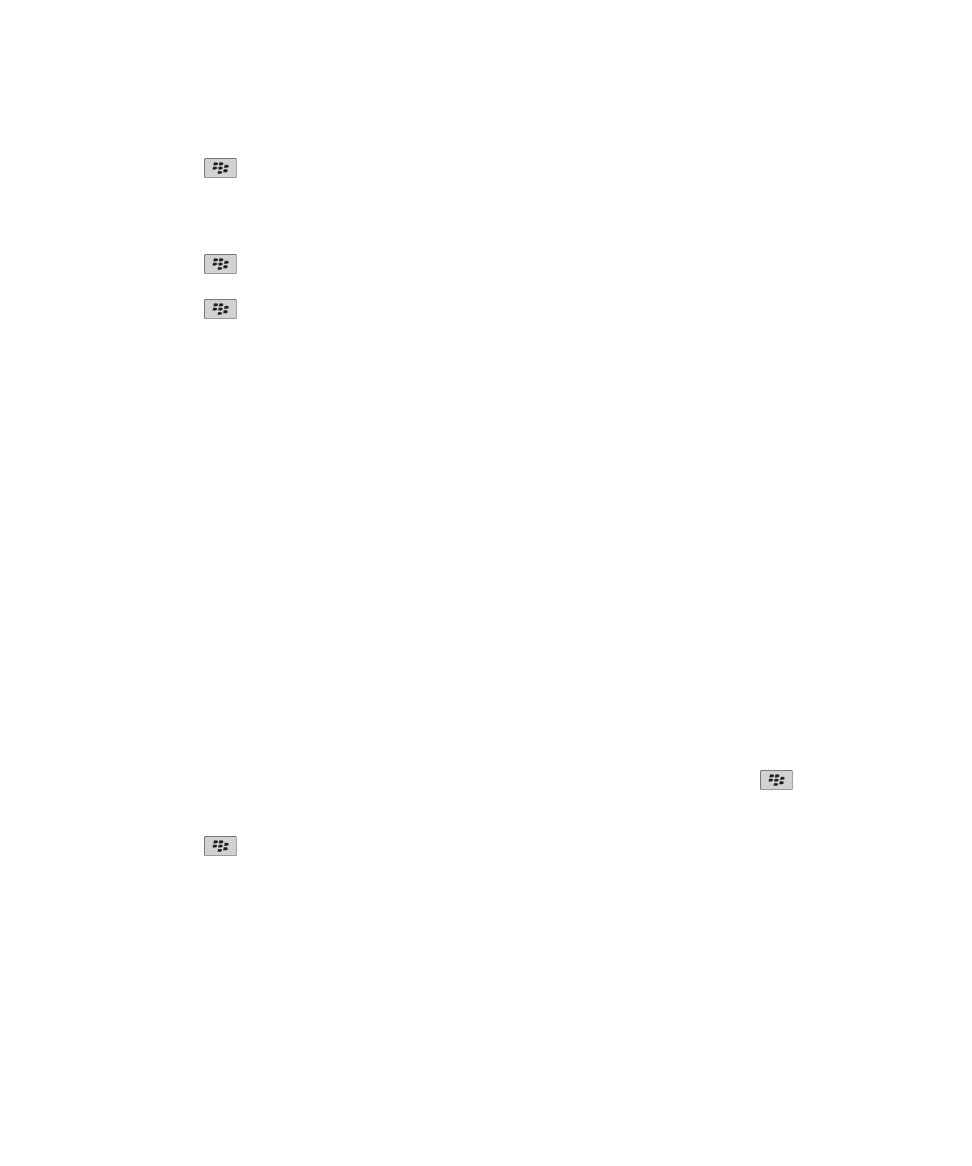
3. Törölje a Törlés megerősítése jelölőnégyzetet.
4. Nyomja meg a
> Mentés gombot.
Üzenetek olvasottként való megjelölésekor megjelenő figyelmeztetés kikapcsolása
1. A kezdőképernyőn kattintson az Üzenetek ikonra.
2. Nyomja meg a
gombot, majd válassza a Beállítások > Üzenetmegjelenítés és műveletek elemet.
3. Törölje a Megjelölés olvasottként megerősítése négyzet jelölését.
4. Nyomja meg a
> Mentés gombot.
Körözvényadás
Körözvényadás
A körözvényadás célja, hogy a vezeték nélküli szolgáltatók szöveges SMS-üzenetben egyszerre küldhessenek
információkat egy adott földrajzi térségben tartózkodó BlackBerry® készülékekre. Adott információtípusú
körözvényadási üzenetekhez fel kell iratkoznia egy körözvényadási csatornára, mely a megfelelő információkat
szolgáltatja. A különböző körözvényadási csatornák eltérő üzeneteket közvetítenek. Például az egyik csatorna
rendszeres időjárás-jelentéseket küld, míg a másik közlekedési információkat.
Körözvényadás bekapcsolása
A feladat végrehajtásához a BlackBerry® készülékben SIM-kártyának kell lennie , és a vezeték nélküli szolgáltatónak
be kell állítania a körözvényadás csatornáját a SIM-kártyán, és meg kell adnia a csatorna jelszavát.
A vezeték nélküli szolgáltatótól és a vezeték nélküli hálózattól függően, amelyhez a készülék kapcsolódik, a
lehetőség esetleg nem támogatott.
1. A kezdőképernyőn vagy egy mappában kattintson a Beállítások ikonra.
2. Kattintson a Készülék > Speciális rendszerbeállítások > Körözvényadás beállításai opcióra.
3. Jelölje be a Körözvényadási szolgáltatás jelölőnégyzetet.
• Ha egy vagy több körözvényadási csatorna jelenik meg képernyőn, jelölje be a csatorna melletti négyzetet.
• Ha nem jelenik meg körözvényadási csatorna, jelölje meg az Üres mezőt. Nyomja meg a
gombot, majd
válassza a Csatorna hozzáadásaelemet. Írja be a csatorna azonosítóját és nevét. Kattintson az OKgombra.
4. Jelölje be a nyelv melletti jelölőnégyzetet.
5. Nyomja meg a
> Mentés gombot.
A körözvényadás kikapcsolásához törölje a Körözvényadási szolgáltatás négyzet jelölését. Mielőtt kikapcsolná a
körözvényadást, ellenőrizze, hogy a vezeték nélküli szolgáltatója nem használja a körözvényadást helyalapú
szolgáltatások (például preferált átviteli sebességek) kezelésére.
Kapcsolódó tájékoztatás
Nem tudom bekapcsolni a körözvényadást, 118
Felhasználói útmutató
Üzenetek
95
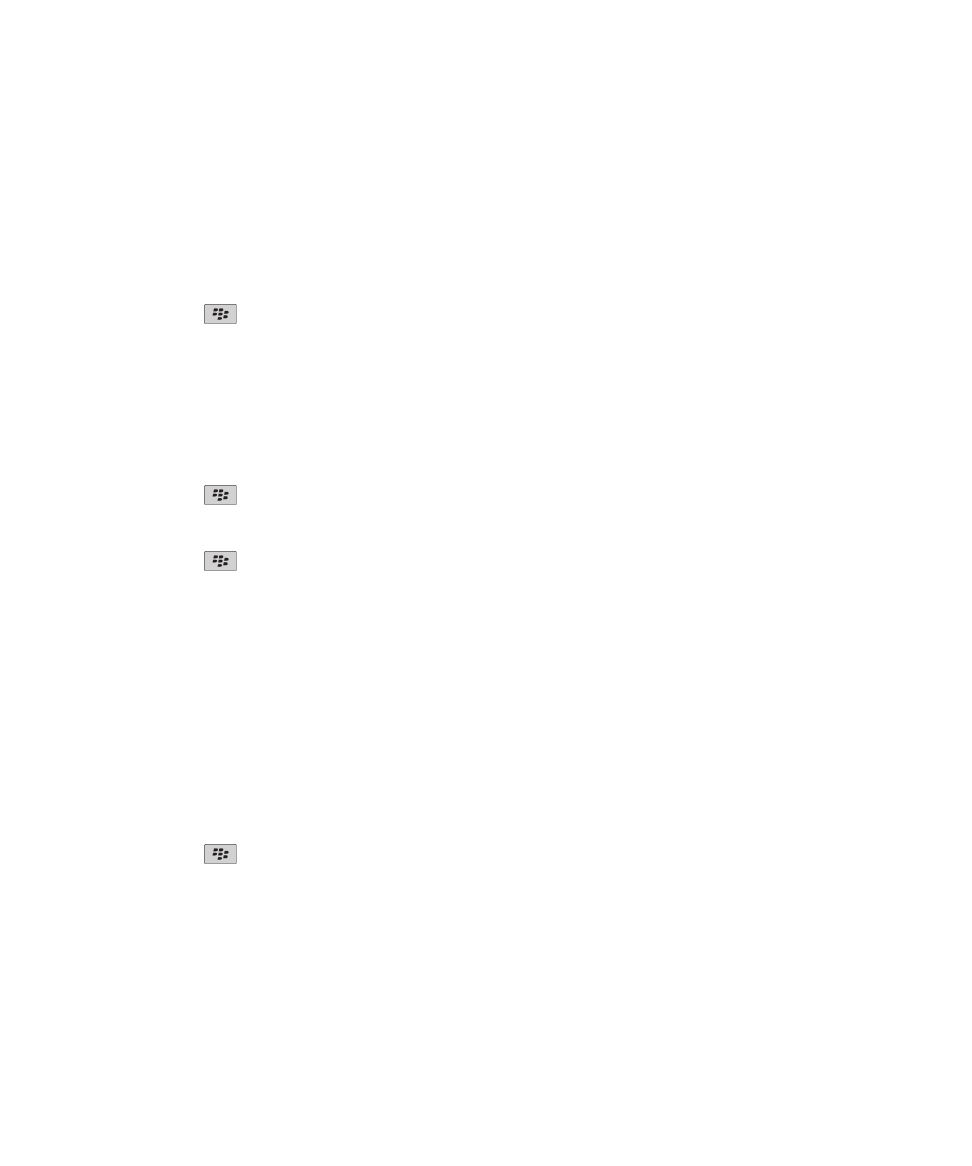
Körözvényadási csatornáról kapott üzenetek felfüggesztése
Ellenőrizze, hogy a vezeték nélküli szolgáltató nem használja a körözvényadási csatornát tartózkodási helyen
alapuló szolgáltatások kezelésére (például preferált átviteli sebességek).
1. A kezdőképernyőn vagy egy mappában kattintson a Beállítások ikonra.
2. Kattintson a Készülék > Speciális rendszerbeállítások > Körözvényadás beállításai opcióra.
3. A Csatornák részben jelölje ki a körözvényadási csatornát.
4. Nyomja meg a
gombot.
• Ha nem szeretne több üzenetet fogadni a körözvényadási csatornáról, kattintson a Letiltáslehetőségre.
• Ha szeretné eltávolítani a körözvényadási csatornát, kattintson a Csatorna törléselehetőségre.
Körözvényadási csatorna átnevezése
1. A kezdőképernyőn vagy egy mappában kattintson a Beállítások ikonra.
2. Kattintson a Készülék > Speciális rendszerbeállítások > Körözvényadás beállításai opcióra.
3. A Csatornák részben jelölje ki a körözvényadási csatornát.
4. Nyomja meg a
gombot, majd válassza a Becenév beállításaelemet.
5. Írja be a körözvényadási csatorna nevét.
6. Kattintson az OKelemre.
7. Nyomja meg a
> Mentés gombot.